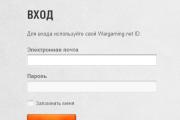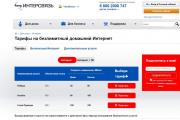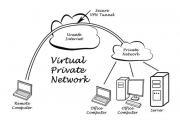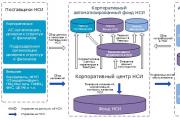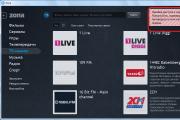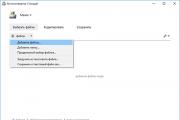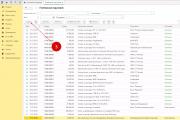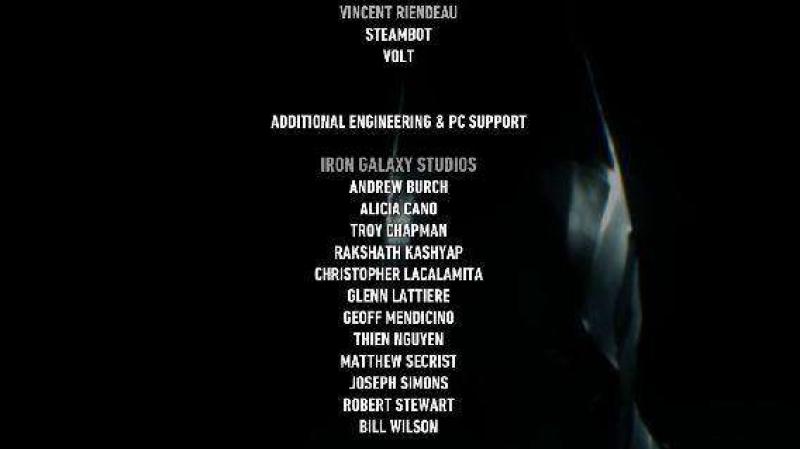Как настроить интернет 3g на самсунге.
В этой статье мы посмотрим как на Самсунг Галакси с двумя сим картами переключить 3G, 4G на нужную сим карту . Наверняка многие пользователи смартфонов Samsung Galaxy Duos сталкивались с проблемой когда не могли найти в настройках как переключить интернет на нужную сим-карту. Так как не все андроид смартфоны поддерживают скоростной 3G или 4G одновременно на двух сим картах и по этому в настройках телефона есть пункт, где можно выбрать какую сим карту использовать для скоростного интернета. Для данной стать мы взяли в пример Samsung Galaxy Ace 4 neo duos, он поддерживает две сим карты из которых мы можем выбрать на какой сим карте включить скоростной интернет. В настройках мы можем выбрать сети 2G или 3G или автоматический режим где сразу активирован режим 2G и 3G, но дело в том, что если выбрать 3G или автоматический, то другая сим карта будет работать в сети 2G. Как вы уже наверное поняли на сим карте с 2G интернета почти не будет. Ниже мы подробно с прикрепленными скриншотами покажем и опишем, как на Samsung Galaxy активировать 3G, 4G на нужную сим карту. Иногда бывает так, что оба сим карты работают в сети 2G и поэтому пользователь начинает думать, что проблемы в интернете из за плохой связи, а вина низкой скорости интернета может быть, что не одна сим карта не активирована для работы с сетями 3G или 4G. Для решения данной проблемы нужно лишь включить на одну из сим карт двойной режим для скоростного интернета и хорошей связи. Возможно, на некоторых телефонах обе сим карты могут поддерживать сети 3G и выше.
И так, чтоб активировать на нужной симкарте скоростной интернет в Samsung Galaxy Ace 4 neo duos и подобных андроид устройствах сделайте следующие действия.
Заходим в настройки и находим пункт Другие сети . Ниже на скриншоте я выделил нужный пункт. Возможно, на некоторых Самсунгах это может быть пункт Беспроводные сети .

Теперь мы видим в каких сетях работают наши сим карты в телефоне. Как видите ниже на скриншоте я выделил обе сим карты. Первая сим карта работает в автоматическом режиме (2G и 3G), а вторая сим карта только GSM (2G).

Выбираем нужную сим карту на которую хотим включить скоростной интернет 3G, 4G. Лучше выбрать на сим карте с которой мы пользуемся интернетом автоматический режим, тогда и связь и интернет будет хорошим.

Вот таким образом мы активировали интернет на нужной симкарте в телефоне Самсунг Галакси с поддержкой две симкарты.
Ждем от вас отзывов, помогла ли вам данная статья настроить интернет на выбранной сим карте . Указывайте пожалуйста модель смартфона к которому подошел или не подошел данный способ. Желаю всем удачи!!!
Чтоб узнать как из Samsung Galaxy ace 4 neo duos и подобных андроидах Самсунг сделать точку доступа wi-fi и раздавать интернет на другие устройства пройдите по этой ссылке . К точке доступа вай фай могут подключиться сразу несколько устройств, телефон, планшет, ноутбук, компьютер и тд.
- Отзывы, комментарии, вопросы и ответы по теме можно будет добавлять ниже.
- Надеемся, что вам помогла данная статья решить проблему с интернетом на Samsung Galaxy .
- Большая просьба помогать полезными советами с пользователями. Возможно, именно ваш комментарий или совет поможет в решении чьей нибудь проблемы.
- Спасибо вам за отзывчивость, взаимную помощь и полезные советы!!!
Какие бывают сети для мобильной связи
Существует три поколения сети, главное отличие - в скорости интернета. Чем выше поколение, тем быстрее работает интернет:
2G (GSM, на устройстве обозначается буквой G или E) - самый медленный интернет и самое низкое энергопотребление;
3G (WCDMA, на устройстве обозначается как 3G, H или H+) - средняя скорость интернета и среднее энергопотребление;
4G (LTE, на устройстве обозначается как 4G) - самая высокая скорость интернета и среднее энергопотребление.
Какие бывают режимы сети
Режим сети - это правило (алгоритм) по которому мобильное устройство будет подключаться к сотовой сети. По умолчанию устройство работает в автоматическом режиме:
Если устройство поддерживает 4G и такой сигнал есть - устройство подключится к нему;
Если устройство не поддерживает 4G или такого сигнала нет - устройство подключится к 3G;
Если устройство не поддерживает 3G или такого сигнала нет - устройство подключится к 2G.
Возможность подключиться к тому или иному поколению сети зависит от устройства: если устройство поддерживает только 2G, то подключиться к 3G или 4G не получится. Узнать, какие поколения сети поддерживает ваше устройство, можно в службе поддержки .
Помимо автоматического режима есть и другие:
Только 3G - устройство будет искать только сеть 3G. Если сигнал 3G слабый или его нет - устройство ловить сеть не будет.
Только 2G - устройство будет искать только сеть 2G. Если сигнал 2G слабый или его нет - устройство ловить сеть не будет.
Режима «Только 4G» нет.
У некоторых операторов (Теле2) нет сети 2G в определенных регионах (Москва). Учитывайте это при покупке телефона - например, Galaxy Star Advance поддерживает только 2G и с Теле2 он просто не будет работать.
В каких случаях меняют режим сети
Если не пользуетесь интернетом, включите режим «Только 2G» - устройство будет медленнее разряжаться.
Если в месте, где используете устройство, нет сетей 3G или 4G или сигнал очень слабый, включите режим «Только 2G» - устройство будет медленнее разряжаться и связь будет лучше.
Во всех остальных случаях менять режим сети нет смысла.
Как изменить режим сети
Перед изменением посмотрите версию Android на вашем устройстве.
Если на устройстве Android 9
Если на устройстве Android 8, 7, 6, 5

Нет настройки «Режим сети»
Устройство поддерживает только 2G, поэтому такая настройка не нужна;
В устройстве не установлена SIM-карта.
На смартфоне с двумя SIM-картами одна всегда работает только в сети 2G
Это нормальная работа устройства и изменить ее нельзя.
Смартфон, купленный в другой стране, не работает с моей SIM-картой
В разных странах операторы используют разные частоты для одних и тех же поколений сети. Прежде чем покупать устройство, проверьте, что частоты, на которых работает связь, одинаковы. Если частоты разные, то связь работать не будет.
3G интернет есть практически везде, поэтому его чаще всего используют для выхода в сеть с телефона. Включить его можно в настройках Android, но иногда, чтобы подключение заработало, приходится вручную добавлять параметры соединения.
Включение 3G
Для выхода в интернет с телефона или планшета достаточно знать, как включить 3G на Андроиде. Обычно пиктограмма для активации передачи данных находится в шторке – достаточно нажать на неё, чтобы установить соединение с сетью. Если быстро включить интернет на Андроиде не получается:
Появится окно с предупреждением о том, что в результате ваших действий будет открыто соединение для передачи данных. Если вы готовы продолжить, нажмите «ОК». Готово, интернет подключен.Чтобы отключить 3G на Андроид, повторите указанные действия, но в конце уберите отметку с пункта «Передача данных».

У Android могут быть разные версии и оболочки, поэтому для примера посмотрим, как подключить и как отключить 3G, если у вас нет пункта «Передача данных».

На телефонах Samsung названия разделов немного изменятся, но в целом порядок включения 3G остается прежним:

С включением и отключением мобильного интернета разобраться несложно, особенно если знать приведенные выше три алгоритма действий. Но иногда 3G на телефоне не работает, и вопрос, как сделать, чтобы он начал функционировать, вызывает куда больше затруднений.
Настройка 3G
Для работы мобильного интернета нужна точка APN. Обычно она добавляется автоматически при установке SIM-карты и включении телефона. Но порой этого не происходит, и приходится настраивать точку APN в ручном режиме. Почему так случается, провайдеры не объясняют. Зато на сайтах сотовых операторов можно всегда найти подробную инструкцию, рассказывающую, как настроить 3G самостоятельно.
У некоторых операторов можно заказать настройки 3G, отправив SMS на специальный номер. Например, так можно сделать абонентам МТС, введя свой номер на странице «Настройки телефона».
Но в случае с Android проще самостоятельно заполнить форму и добавить точку APN. Посмотрим, как это делается:

Например, абонентам МТС нужно внести следующие данные:
- Имя - MTS internet.
- APN - internet.mts.ru.
- Логин – mts.
- Пароль mts.
Остальные пункты в форме создания APN остаются неизменными. Для абонентов других операторов порядок действий будет аналогичным. Отличаются только данные, которые необходимо внести в форму настройки точки. Посмотреть их можно на сайте оператора.
Если настроенный интернет все равно не работает, убедитесь, что SIM-карта исправна, а сами вы находитесь в зоне покрытия сети 3G. Посмотреть карту покрытия оператора можно также на его официальном сайте. Отметьте на карте 3G и убедитесь, что вы находитесь в той зоне, где установленный стандарт поддерживается. Если ничего не помогает, обратитесь к оператору, указав на наличие проблем с выходом в интернет. Возможно, вам придется поменять SIM-карту, так как со временем они перестают нормально функционировать.
Отметьте на карте 3G и убедитесь, что вы находитесь в той зоне, где установленный стандарт поддерживается. Если ничего не помогает, обратитесь к оператору, указав на наличие проблем с выходом в интернет. Возможно, вам придется поменять SIM-карту, так как со временем они перестают нормально функционировать.
Как настроить интернет на смартфоне Samsung Galaxy S3
Все мы знаем, что полноценное использование современных смартфонов может быть только при наличии доступа в интернет. Особенно этак касается таких топовых телефонов как Samsung Galaxy S3. Этот смартфон функционирует при помощи операционной системы Android версии 4.0.4. Использовать, такое устройство только для звонков было бы не рационально.
Гаджет позволят пользоваться всеми преимуществами интернета в любом месте. Перед пользователем открываются широкие двери в социальные сети. Для того, чтобы получать преимущество от пользования смартфоном для начала нужно настроить его должным образом. Можно подключать интернет с помощью Wi-Fi соединения, или 3G, возможность подключения которого можно запросить у любого мобильного оператора.
Настройки Wi-Fi
Данная инструкция поможет разобраться пользователям, как правильно подключить интернет с помощью Wi-Fi соединения. Возможность получить доступ в интернет можно только в зоне действия Wi-Fi . С каждым месяцем расширяется подобная сеть и становится всё больше точек доступа. В европейских странах Wi-Fi уже стал обыденностью. Приступим непосредственно к настройкам.
Находим пункт «Приложения», которым можно обнаружить в правом нижнем углу. Затем нажимаем кнопку «Настройки». Теперь нужно зайти в категорию «Беспроводная связь». Также нужно проверить, активирована ли функция Wi-Fi. Если нет, то достаточно легко её включить. Из списка точек доступа выбираем нужную нам. Если вы не видите в списке точек нужную вам, то нужно её добавить вручную. Для этого нужно перейти в пункт «Добавить сеть Wi-Fi». Вам нужно знать пароль, чтобы получить доступ к сети. Существуют также и бесплатные точки доступа, и вводить пароль для них не потребуется. Теперь можно спокойно пользоваться своим смартфоном с множеством дополнительных функций, которые предоставляет Samsung Galaxy S3.
Настройки 3G интернета
3G хороший вариант для тех, кто не имеет постоянной возможности находиться в зоне действия сети Wi-Fi. Лучше всего будет подключить у оператора безлимитный интернет. Тарифы с трафиком требуют постоянного контроля средств на счету. Поэтому много видео и музыки вы не скачаете. Такой вариант хорош, для тех, кто просто хочет пользоваться приложениями и просматривать электронную почту.
Чтобы начать устанавливать настройки нужно перейти в меню и в настройках найти графу «дополнительные настройки». Затем переходим в пункт «мобильные сети». Тут нужно активировать параметр «мобильные данные».
Теперь будет настраивать точку доступа. В том же пункте «мобильные сети» нужно выбрать вкладку «точки доступа». Здесь мы будем создавать новую точку доступа. Обычно в списке точек уже есть аккаунт. В таком случае просто его активируйте ей. Иначе, будем вводить данные вручную. Все необходимы данные для заполнения можно запросить у вашего мобильного оператора или .
Но обратите внимание на то, что оператор хочет вам отправить. Не целесообразно использовать дорогой WAP интернет (ваши деньги улетучатся со скоростью света). Главное быть внимательным и выбрать со знанием дела нужный тариф.
Оптимально будет использовать не только одно подключение. Например, дома можно пользоваться Wi-Fi, а на улице 3G соединением. Это сэкономит ваши деньги. Также не брезгуйте пользоваться бесплатным Wi-Fi. Использование же 3G не очень экономно, но зато вы сможете получить доступ в интернет в любой точке.
Если не получается настроить интернет, возможно вы сделали что-то не так. Попробуйте снова проделать всё внимательнее.
3G – отличный способ подключения к интернету для Android смартфона. С помощью 3G можно получить скорость подключения достаточную для комфортного просмотра видео в интернете, а также быстрой загрузки даже самых тяжелых веб-страниц. В данной материале мы расскажем о том, как включить 3G на Андроид смартфоне.
Как включить 3G на Андроид смартфоне с стандартной оболочкой
Если вы используете смартфон со стандартной оболочкой Андроид, например Google Nexus, то для того чтобы включить 3G вам необходимо выполнить следующие шаги.
Шаг № 1. Откройте настройки Андроид.
Открыть настройки можно любым удобным вам способом. Например, с помощью ярлыка на рабочем столе или с помощью верхней шторки.
Шаг № 2. Откройте раздел «Еще/Больше».
После открытия настроек Андроида нужно перейти в раздел с дополнительными настройками. Для этого выберите пункт «Еще/Больше».

Шаг № 3. Перейдите в раздел «Мобильная сеть».
После открытия дополнительных настроек нужно перейти в раздел «Мобильная сеть».

Шаг № 4. Откройте раздел «Служба 3G».
Следующий шаг – открытие раздела «Служба 3G».

Шаг № 5. Включаем 3G и выбираем провайдера.

Шаг № 6. Включаем автоматический выбор режима работы.
После включения 3G в разделе «Служба 3G» активируется пункт «Параметры сети GSM/UMTS». Откройте его и в появившемся меню выберите «GSM/ автоматический режим».

Шаг № 7.
Также вам необходимо настроить точки доступа APN (если они не были настроены ранее). Без настроек APN интернет на смартфоне работать не будет. Для того чтобы настроить APN вернитесь в раздел «Мобильная сеть» и откройте пункт «Точки доступа (APN)». Больше информации о настройке APN вы можете получить в техподдержке вашего мобильного оператора.

Как включить 3G на Андроид смартфоне с оболочкой от Samsung
Если вы используете Android смартфон от компании
Samsung, то для того чтобы включить 3G вам нужно проделать следующие шаги.
Шаг № 1. Откройте настройки Андроида.
Для начала нужно открыть настройки Андроида. Это можно сделать с помощью ярлыка на рабочем столе, списка программ или верхней шторки.

Шаг № 2. Открываем раздел «Другие сети».
После открытия настроек переходим в раздел «Другие сети». Данный раздел настроек находится на вкладке «Подключения».

Шаг № 3. Переходим в раздел «Мобильные сети».

Шаг № 4. Включаем «Мобильные данные» и меняем режим сети на «WCDMA/GSM (автоматическое подключение)».
В разделе «Мобильные сети» нужно установить галочку напротив пункта «Мобильные данные». Если вы планируете использовать 3G в роуминге, то вам также нужно установить галочку напротив пункта «Данные в роуминге». После этого нужно открыть пункт «Режим сети» и выбрать вариант «WCDMA/GSM (автоматическое подключение)».

Шаг № 5. Настраиваем точки доступа APN.
Также вам нужно настроить точки доступа APN. Без них ни 2G, ни 3G интернет работать не будет. Для этого откройте раздел «Точки доступа» (в разделе «Мобильные сети») и добавьте точку доступа с настройками подходящими для вашего мобильного оператора. Более детально о настройке APN вы можете узнать в техподдержке вашего мобильного оператора.